
Tocar el teclat al GarageBand de l’iPhone
L’instrument tàctil Teclat et permet tocar diferents teclats, com ara el piano de cua, el piano elèctric, l’òrgan, el clavinet i el sintetitzador, tocant les tecles.
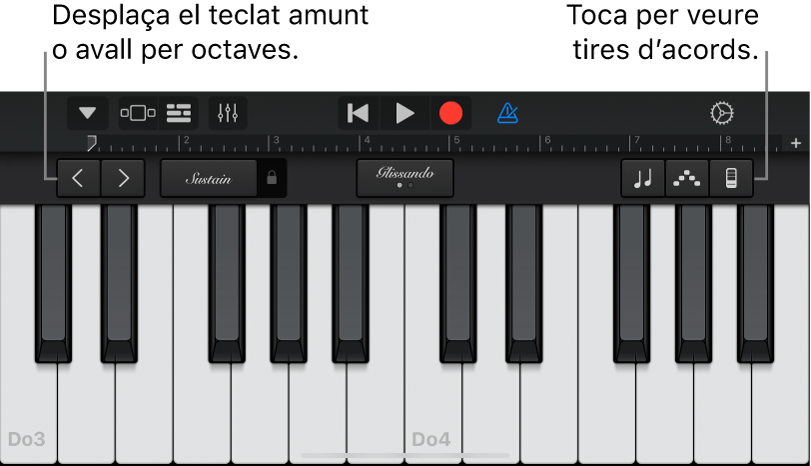
Pots canviar el so del teclat, fer-lo més agut o més greu, sostenir les notes i ajustar altres paràmetres del teclat. Els sons del sintetitzador Alchemy tenen un conjunt de controls ampliat que pots utilitzar per personalitzar el so.
Ara pots utilitzar les tires d’acord (disponibles anteriorment a l’Smart Keyboard) amb tots els sons de teclat per tocar acords, notes de baix i patrons d’acompanyament.
Seleccionar un so per al teclat
Toca el botó Navegació
 a la barra de controls, toca el botó Sons i, després, toca el so que vols tocar. També pots passar el dit cap a l’esquerra o cap a la dreta al botó Sons per canviar al so anterior o següent. Per veure els sons de teclat d’una categoria diferent, toca el nom d’una de les categories.
a la barra de controls, toca el botó Sons i, després, toca el so que vols tocar. També pots passar el dit cap a l’esquerra o cap a la dreta al botó Sons per canviar al so anterior o següent. Per veure els sons de teclat d’una categoria diferent, toca el nom d’una de les categories.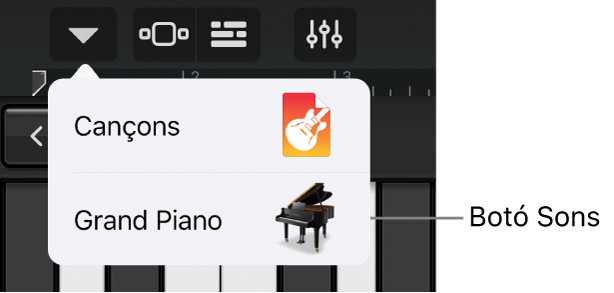
Fer més agut o més greu el so d’un teclat
Per desplaçar el teclat en octaves, toca el botó “Una octava menys”
 o el botó “Una octava més”
o el botó “Una octava més”  .
.
Sostenir notes
Mantén premut el control Sostenir mentre toques. També pots arrossegar-lo cap a la dreta per bloquejar-lo.
Els sons d’òrgan tenen el selector Rotació en lloc del control Sostenir.
Ajustar la sensibilitat tàctil de les tecles
Pots ajustar la sensibilitat tàctil del teclat a un dels quatre nivells disponibles. Si augmentes la sensibilitat de les tecles, el so de les notes serà més intens o més suau en funció de la potència amb què les toquis. Si desactives la sensibilitat tàctil, totes les notes sonaran igual independentment de la pressió que facis quan toquis les tecles.
Toca el botó “Controls de pista”
 i, després, toca “Configuració de pista”.
i, després, toca “Configuració de pista”.En un iPhone SE, toca el botó de configuració
 a la barra de controls, toca “Controls de pista” i, després, toca “Configuració de pista”.
a la barra de controls, toca “Controls de pista” i, després, toca “Configuració de pista”.Toca “Sensibilitat de la rapidesa” i, tot seguit, toca el nivell de sensibilitat que vols fer servir per al teclat.
Tocar el teclat amb un desplaçament a dreta o esquerra
Pots controlar el teclat de diverses maneres desplaçant-te a la dreta o a l’esquerra sobre les tecles. Per omissió, un desplaçament horitzontal toca les notes del teclat suaument. Pots modificar el comportament d’aquest desplaçament mitjançant el botó Glissando.
Per anar més amunt o més avall al teclat desplaçant-te per les tecles, toca el botó fins que digui “Desplaça”.
Per tornar al comportament per omissió, toca el botó fins que mostri la paraula Glissando.
Diversos instruments, entre els quals trobem els sintetitzadors, presenten un tercer paràmetre. Per a aquests instruments, si vols passar suaument d’una nota a una altra, (acció anomenada portamento), toca el botó fins que digui To.
Ajustar el so
Hi ha sons del teclat, com ara el piano elèctric, el sintetitzador i l’òrgan, que inclouen reguladors i altres controls per canviar el so mentre toques. Quan els botons estan disponibles, se situen a l’àrea de controls, amb etiquetes que mostren els paràmetres de so que controlen. Quan gravis el teclat, també es gravaran els moviments dels controls.
3D Touch. Als iPhone compatibles amb el 3D Touch, pots ajustar alguns sons variant la pressió al teclat mentre toques.
Toca el botó Controls
 i gira els botons mentre toques el teclat per escoltar com canvia el so.
i gira els botons mentre toques el teclat per escoltar com canvia el so.
Ajustar els sons del sintetitzador Alchemy
Els sons del sintetitzador Alchemy inclouen botons de paràmetre addicionals, l’opció “Transforma el pad” i els pads XY. Pots veure la resta de controls del sintetitzador Alchemy tocant les fletxes esquerra o dreta de la zona de controls.
L’opció “Transforma el pad” té vuit seccions (anomenades instantànies) que mostren un grup d’ajustos per al so de l’instrument. Pots ajustar el so tocant una instantània o arrossegant el marc rectangular situat entre les instantànies. Quan el marc estigui situat a sobre d’una instantània, sentiràs el so d’aquesta instantània. Quan el marc cobreixi parcialment diverses instantànies, el so d’aquestes instantànies es transformarà per crear un so nou. La proporció amb què cada instantània coberta participa en el so queda determinada per la quantitat del marc que cobreix cada instantània.
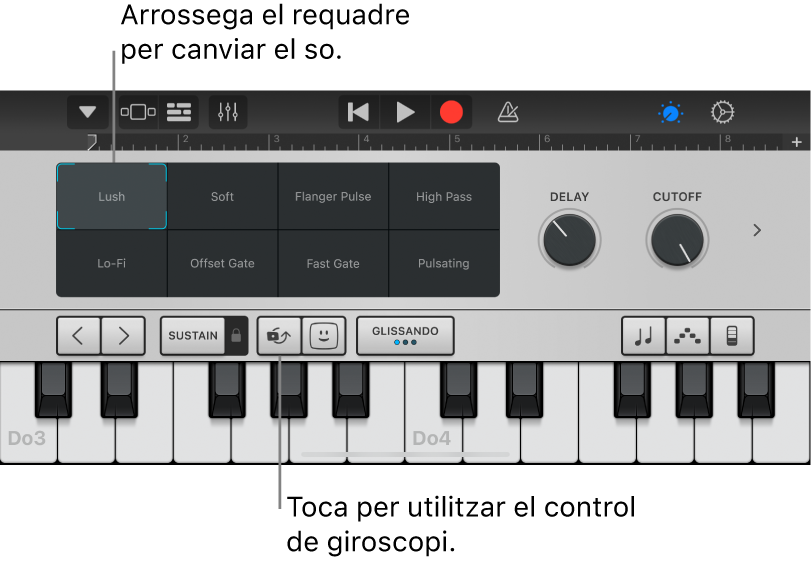
Fes una de les accions següents:
Reproduir utilitzant una única instantània: toca una instantània per col·locar-hi el quadre a sobre.
Transformar el so entre diverses instantànies: arrossega el marc de manera que cobreixi parcialment les instantànies.
Transformar el so utilitzant el control de giroscopi: toca el botó de control de giroscopi
 a sobre del teclat i inclina l’iPhone per moure el marc.
a sobre del teclat i inclina l’iPhone per moure el marc.Transforma els sons amb els pads XY: Toca la fletxa esquerra o dreta de la zona de controls per veure els pads XY i, després, arrossega els discos de tots dos pads. Moure un disc canvia els valors dels eixos X i Y als seus pads respectius.
Ajustar els sons d’orgue
En els sons d’òrgan, pots controlar la velocitat de l’efecte d’altaveu giratori amb el selector Rotació.
Fer que l’altaveu giri més de pressa o més lentament: Toca el botó Controls
 i arrossega el selector Rotació cap a la dreta o l’esquerra.
i arrossega el selector Rotació cap a la dreta o l’esquerra.
Ajustar el so amb el control facial
Si l’iPhone admet el reconeixement facial, pots afegir vibrato, ressonància o altres canvis a alguns sons del teclat movent la boca mentre toques.
Col·loca l’iPhone a 25-50 cm de la cara i toca el botó del control facial
 .
.La primera vegada que facis servir el control facial, el GarageBand et demanarà permís per accedir a la càmera de l’iPhone.
Quan estiguis tocant, obre i tanca la boca per canviar el so.
Per desactivar el control facial, torna a tocar el botó del control facial.
Quan toquis sons del sintetitzador Alchemy, no podràs fer servir el control de giroscopi i el control facial alhora.
Nota: El GarageBand utilitza funcions de reconeixement facial de l’ARKit per traduir les teves expressions facials en controls d’efectes d’instruments. La informació de la teva cara es processa al dispositiu i durant l’enregistrament només es grava la música.
Tocar el teclat amb una escala concreta
Toca el botó Escala
 i, tot seguit, l’escala que vols tocar.
i, tot seguit, l’escala que vols tocar.Després de seleccionar l’escala, el teclat mostrarà els compassos de notes en lloc de les tecles. Toca els compassos per tocar les notes de l’escala.
Veure etiquetes de nota al teclat
Pots veure etiquetes de nota corresponents a cada nota del teclat.
Tanca el GarageBand.
Obre l’app Configuració, desplaça’t cap avall i toca GarageBand.
Toca “Etiquetes de nota del teclat”.
Tocar arpegis automàticament
L’instrument tàctil Teclat inclou un arpegiador. Si actives l’arpegiador, els acords que toquis al teclat s’arpegiaran, és a dir, es reproduiran un rere l’altre i no simultàniament.
Nota: L’arpegiador no està disponible per als sons del sintetitzador Alchemy enumerats a Arpegiats.
Toca el botó Arpegiador
 i, tot seguit, toca el selector “Executa”.
i, tot seguit, toca el selector “Executa”.Quan activis l’Arpegiador, es mostraran altres controls a sota del commutador “Executa” que et permetran definir l’ordre, la freqüència i el rang d’octaves de les notes arpegiades:
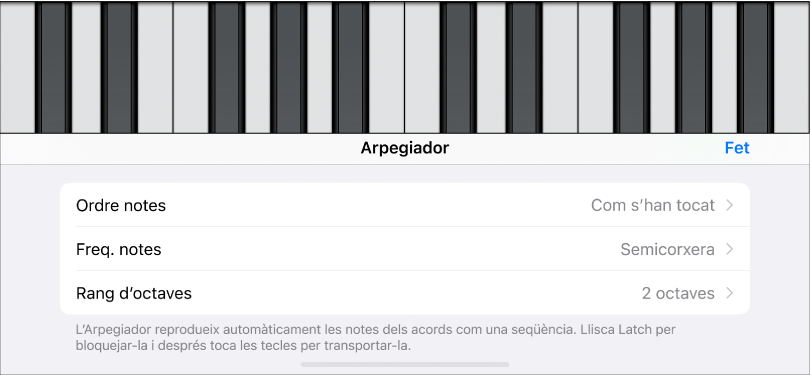
Toca “Ordre de les notes” i, després, selecciona la direcció de les notes arpegiades.
Toca “Freqüència de les notes” i, tot seguit, selecciona un valor de nota per a les notes arpegiades basat en el tempo de la cançó.
Toca “Rang d’octaves” i selecciona quantes octaves cobreix l’arpegi.
Per tancar els controls de l’arpegiador, toca “Fet”.
Quan l’Arpegiador està activat, el control Sostenir es converteix en un control Bloqueig. Si mantens premut o bloqueges el control Bloqueig, l’arpegi seleccionat continuarà reproduint-se. Si toques una tecla diferent, l’arpegi actual es transportarà perquè comenci a la nota tocada.
Tocar el teclat utilitzant les tires d’acord
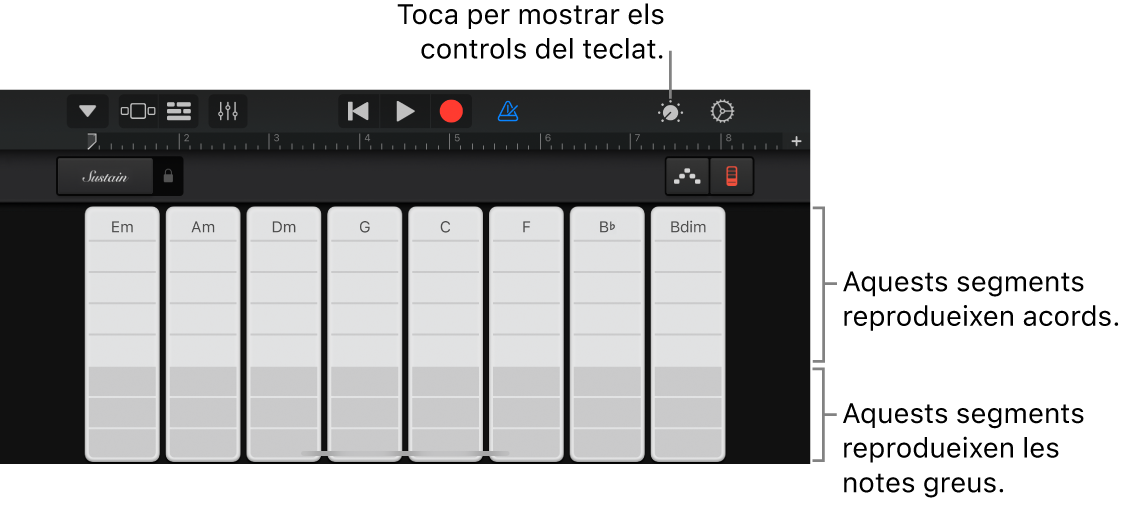
Toca el botó “Tires d’acord”
 per veure les tires d’acord.
per veure les tires d’acord.
Tocar acords o notes de baix amb les tires d’acord
Tocar acords amb un so més agut o més greu: toca un dels cinc segments superiors d’una tira d’acord.
Tocar una nota de baix o grups de notes de baix: toca un dels tres segments inferiors d’una tira d’acord.
Tocar simultàniament acords i notes de baix: toca un segment superior i un d’inferior alhora.
Pots afegir els teus acords personalitzats per tocar.
Tocar patrons d’acompanyament
Toca el botó Controls
 , gira el botó Autoreproducció cap a una de les posicions numerades i torna a tocar el botó Controls.
, gira el botó Autoreproducció cap a una de les posicions numerades i torna a tocar el botó Controls.Toca un segment d’una de les tires d’acord.
Els segments superiors (amb els noms dels acords) toquen acords i notes de baix alhora.
Els segments centrals només toquen acords. Si toques amb dos o tres dits, es produiran variacions del patró.
Els segments inferiors només toquen notes de baix.
Per accedir a la tira d’acord sencera, toca el botó Controls
 un altre cop.
un altre cop.Toca el segment un cop més per aturar el patró.
Les tires d’acord dels sons de teclat monofònics no es divideixen en segments. Gira el botó Autoreproducció per seleccionar el patró que es reproduirà quan toquis les tires d’acord. Si toques una altra tira d’acord, es reproduirà el mateix patró amb les notes d’aquest acord.
Desar sons personalitzats
Pots modificar un so de teclat ajustant els controls del teclat.
Toca el botó Navegació
 a la barra de controls, toca el botó Sons i, després, toca “Desa”.
a la barra de controls, toca el botó Sons i, després, toca “Desa”.Escriu un nom per al so personalitzat i, tot seguit, toca “Fet”.
La primera vegada que desis un so personalitzat, apareixerà una nova categoria de Personalitzar. Si vols canviar el nom del so o eliminar-lo, toca Edita i, després, toca la icona (per canviar-li el nom) o el cercle vermell (per eliminar-lo).